WPS Word打出文字卻不顯示的解決方法
時間:2023-11-03 08:48:00作者:極光下載站人氣:1306
wps中是大家十分喜歡的一款編輯軟件,在該軟件中進行文字處理是非常方便的,在編輯的過程中會遇到一些問題,有的小伙伴不知道如何解決,比如我們在文檔頁面編輯文字的時候,發現文字打出的文字無法顯示的情況,可是明明打出文字了,卻沒有顯示,這種問題不少小伙伴都有遇到過,且十分的疑惑,其實這是由于自己不小心將文字字體顏色設置成了白色了,或者是將文字設置成了隱藏,因此才會出現這樣的問題,下方是關于如何使用WPS word文檔打出文字不顯示的具體操作方法,如果你需要的情況下可以看看方法教程,希望對大家有所幫助。
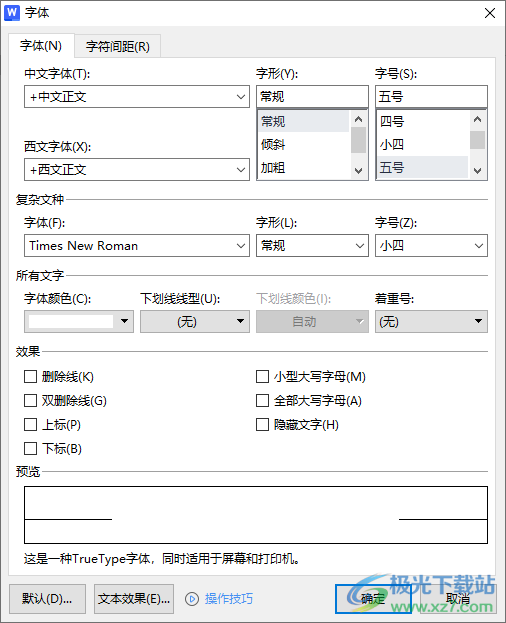
方法步驟
方法一
1.當我們在文檔頁面上編輯了文字之后,你可以看到編輯的文字是沒有顯示的。
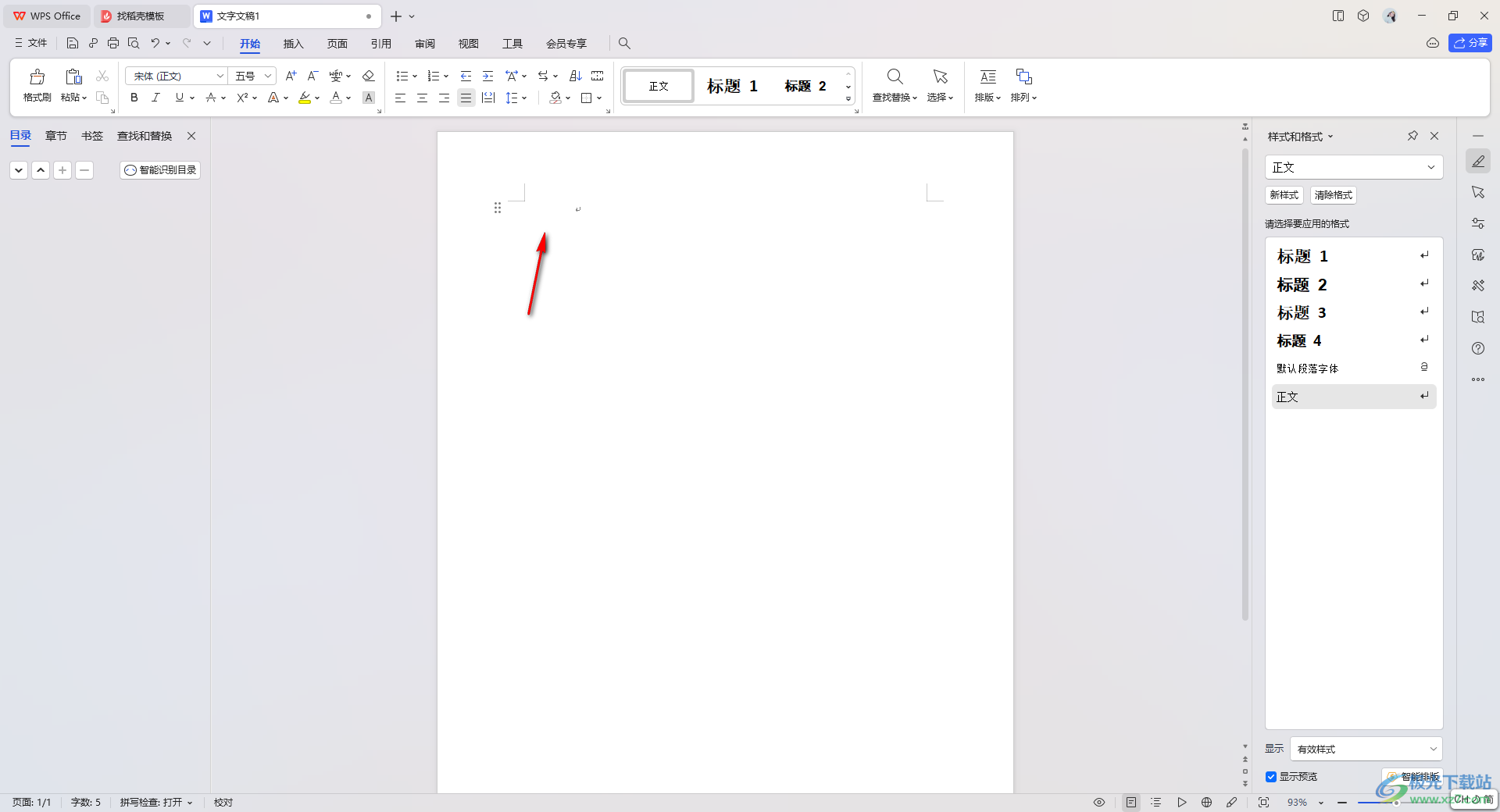
2.那么我們按下鍵盤上的alt+a全選文字,之后點擊開始菜單下方的字體顏色圖標,將其點擊打開,選擇【黑色】。

3.隨后就可以看到我們選中的文字已經顯示出來了,如圖所示。

方法二
1.針對這樣的情況,可能是將文字隱藏了,那么我們將文字選中進行右鍵點擊,在打開的菜單選項中將【字體】選項進行點擊進入。
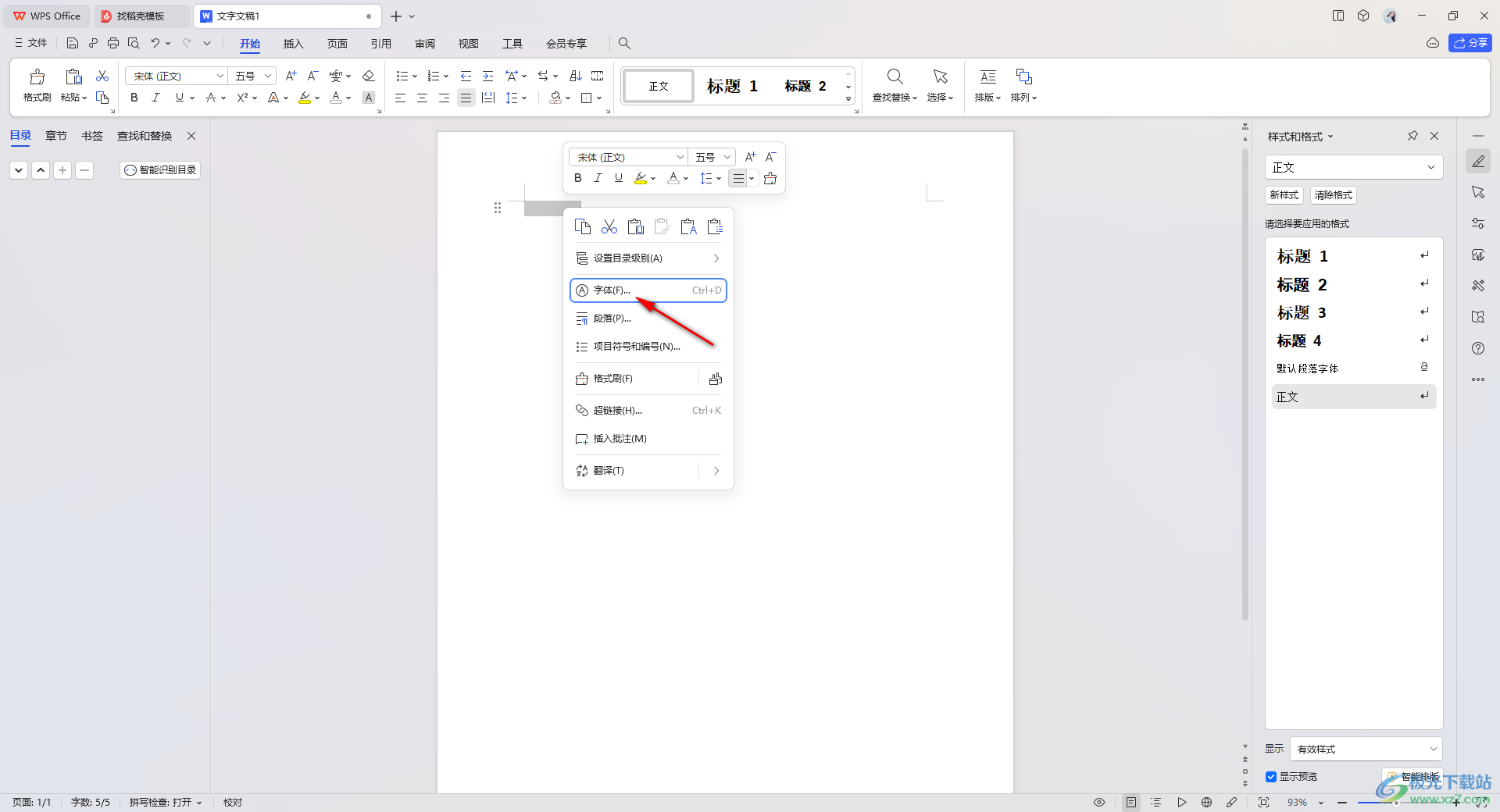
2.在打開的窗口中,我們可以看到頁面中的【隱藏文字】是被勾選的狀態,因此我們需要將該選項取消勾選。

3.將隱藏文字選項取消勾選之后,再點擊確定按鈕保存當前的設置即可。
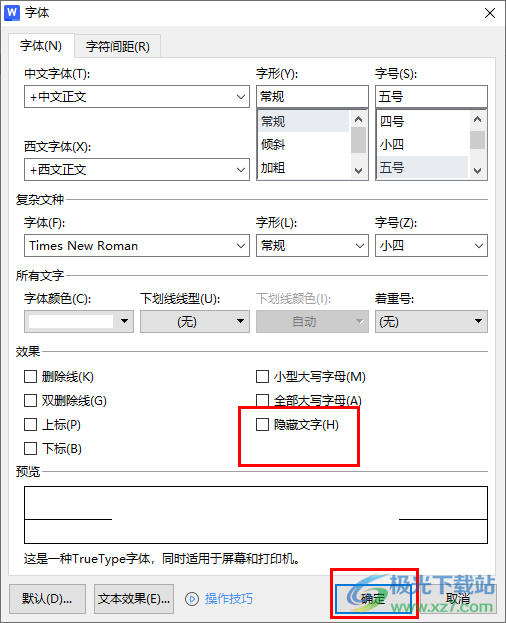
以上就是關于如何使用WPS Word文檔輸入文字不顯示的具體操作方法,在使用WPS的過程中會遇到一些編輯上的問題,比如出現打出文字不顯示在的這種問題就可以按照以上的方法教程進行解決即可,感興趣的話可以操作試試。

大小:240.07 MB版本:v12.1.0.18608環境:WinAll
- 進入下載
相關推薦
相關下載
熱門閱覽
- 1百度網盤分享密碼暴力破解方法,怎么破解百度網盤加密鏈接
- 2keyshot6破解安裝步驟-keyshot6破解安裝教程
- 3apktool手機版使用教程-apktool使用方法
- 4mac版steam怎么設置中文 steam mac版設置中文教程
- 5抖音推薦怎么設置頁面?抖音推薦界面重新設置教程
- 6電腦怎么開啟VT 如何開啟VT的詳細教程!
- 7掌上英雄聯盟怎么注銷賬號?掌上英雄聯盟怎么退出登錄
- 8rar文件怎么打開?如何打開rar格式文件
- 9掌上wegame怎么查別人戰績?掌上wegame怎么看別人英雄聯盟戰績
- 10qq郵箱格式怎么寫?qq郵箱格式是什么樣的以及注冊英文郵箱的方法
- 11怎么安裝會聲會影x7?會聲會影x7安裝教程
- 12Word文檔中輕松實現兩行對齊?word文檔兩行文字怎么對齊?
網友評論